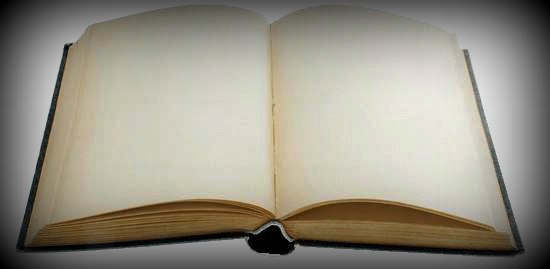Зміст
iPhone став незамінним інструментом у повсякденному житті, але разом із ним виникають і проблеми конфіденційності. Часто друзі та родичі можуть мати доступ до вашого пристрою та іноді бездумно переглядають ваші фотографії. Щоб забезпечити вашу конфіденційність, важливо знати, як приховати фотографії на iPhone, уникаючи сторонніх очей у вашій особистій галереї. Першим кроком у захисті ваших зображень є розуміння того, як приховати фотографії на iPhone за допомогою вбудованої програми iOS Photos. Коли програма відкриється, виберіть зображення, які потрібно приховати, торкніться піктограми «Поділитись», а потім «Приховати». Ця проста процедура перенесе ваші фотографії до прихованого альбому, зробивши їх невидимими в головному галереї. Наприклад, якщо у вас є знімки з вашої останньої романтичної подорожі, які ви хотіли б зберегти в таємниці, це найкращий варіант.
Для додаткового захисту можна захистити свої фотографії паролем. Існує кілька надійних програм, які дозволяють встановити пароль на доступ до фотоальборів. Це гарантує, що лише ті, хто знає ваш пароль, зможуть переглядати ваші фотографії. Наприклад, уявіть, що ви відобразили дорогоцінні моменти своєї сім’ї, якими хочете поділитися лише з близькими; захист цих зображень паролем має сенс.
Деякі програми виглядають як прості калькулятори, але насправді приховують функцію зберігання фотографій. Встановивши одну з цих програм, ви зможете ще ефективніше приховувати фотографії на iPhone. Коли цікаві друзі та родичі отримають доступ до вашого пристрою, вони побачать лише калькулятор, а ви будете спокійні, знаючи, що ваші фотографії у безпеці. Ці програми ідеально підходять для тих, хто хоче більшого рівня захисту, зберігаючи при цьому зовнішній вигляд нормальності.
Як приховати фотографії iPhone за допомогою програми «Фото»
Ваш iPhone часто є зберігачем дорогоцінних моментів, відображених за допомогою зображень. Однак трапляються випадки, коли ви можете захотіти приховати деякі з цих зображень від сторонніх очей. Завдяки функціям, інтегрованим у програму «Фото», можна за допомогою кількох простих кроків приховати фотографії на iPhone, забезпечивши тим більшу конфіденційність. У цьому посібнику ви дізнаєтесь, як використовувати програму «Фото» для безпечного та швидкого приховування та відновлення зображень.
Приховати окремі фотографії
Процедура приховування зображень на iPhone є простою і зрозумілою. Відкрийте програму «Фото» та виберіть зображення, яке хочете приховати. Після відображення зображення ви побачите піктограму у вигляді трьох точок (…), розташованої вгорі; торкніться його і виберіть параметр «Приховати» в меню. Підтвердивши дію, вибране зображення буде негайно перенесено в конкретний альбом під назвою «Приховані», що зробить його невидимим у основних розділах програми «Фото».
Приховати кілька фотографій одночасно
Якщо ви хочете приховати кілька фотографій одночасно, у «Фото» є спеціальна функція. Натисніть значок «Вибрати», розташований у верхньому правому куті, а потім виберіть усі фотографії, які хочете приховати. Після вибору торкніться піктограми (…), розташованої внизу, та виберіть «Приховати». Це перемістить усі вибрані зображення в альбом «Приховані», пропонуючи швидке рішення для масового приховування фотографій на iPhone.
Доступ до прихованих фотографій
Приховані зображення не губляться, а просто переносяться у захищену область. Зайшовши до розділу «Альбоми» та обравши опцію «Приховані», ви зможете переглянути всі свої приховані фотографії. З метою додаткової безпеки, якщо ваш пристрій оновлено до iOS 16 або пізнішої версії, вам потрібно пройти автентифікацію за допомогою Face ID або Touch ID для доступу до цієї області.
Відключення прихованих альбомів
Якщо ви бажаєте додатково захистити свої зображення, ви можете зробити прихований альбом повністю невидимим. Зайдіть у «Параметри», виберіть «Фотографії» та вимкніть параметр «Показати прихований альбом». Це зробить прихований альбом недоступним, доки ви знову не увімкнете цю опцію.
Відновити приховані фотографії
Щоб відновити приховану фотографію, просто поверніться до «Параметри», повторно активуйте параметр «Приховані альбоми», потім поверніться до програми «Фотографії», відкрийте «Прихований альбом», виберіть потрібне зображення, торкніться піктограми (…) та виберіть параметр «НЕ ПРИХОВАТИ» . Ця дія поверне зображення у вихідне положення, і воно знову стане видимим у всіх розділах програми «Фотографії».
У цьому практичному посібнику представлений простий і зрозумілий спосіб приховати та відновити фотографії на iPhone, гарантуючи, що ваші дорогоцінні моменти залишаться конфіденційними та захищеними.
Як приховати фотографії iPhone за допомогою пароля
Намір приховати фотографії на iPhone за допомогою пароля можна реалізувати за допомогою функції “Екранний час”, хоча вона в першу чергу призначена для моніторингу та обмеження використання смартфона, а не для захисту певних програм. Наприклад, він не дозволяє повністю заблокувати доступ до програми «Фотографії». Перейдіть до параметрів iOS, виберіть «Екранний час» і увімкніть «Використовувати пароль екранного часу», щоб встановити PIN-код, який буде бар’єром для доступу до програм. Продовжуйте, вибравши «Обмеження програм», введіть певний PIN-код, а потім виберіть «Фото» та «Камера» у розділі «Творчість».
Встановіть час блокування програми на 1 хвилину – це мінімальний час, який можна вибрати. Тепер відкрийте програму «Фотографії» і тримайте її відкритим протягом 1 хвилини, поки на екрані не з’явиться повідомлення «Обмеження часу». З цього моменту вам потрібно буде ввести свій PIN-код для доступу до програми, хоча іноді вам може бути надана додаткова хвилина доступу без запиту коду. Щоб усунути це обмеження, поверніться до «Параметри», перейдіть до розділу «Екранний час та обмеження програм», виберіть «Камера» та «Фотографії», а потім натисніть «Видалити обмеження» для підтвердження.
Приватне сховище фотографій: спеціальне рішення
Якщо описані вище дії не відповідають вашим вимогам конфіденційності, розгляньте можливість використання сторонніх програм, таких як Приватне сховище фотографій, спеціально розроблене для приховування зображень на iPhone за допомогою пароля. Ця програма у безкоштовній версії дозволяє без обмежень імпортувати фотографії та створювати до двох персоналізованих альбомів на додаток до основного за промовчанням. Вибравши версію Pro за ціною 5,49 євро, ви отримаєте можливість створювати нові альбоми без обмежень, видаляти рекламу та захищати відео.
Після завантаження та запуску Private Photo Vault на iPhone виконайте початкові кроки, щоб встановити чотиризначний PIN-код, який захистить доступ до ваших фотографій. Згодом ви зможете створювати нові альбоми та імпортувати фотографії, які хочете приховати, дотримуючись інструкцій програми. Фотографії, імпортовані в Private Photo Vault, будуть доступні лише після введення PIN-коду, що забезпечує додатковий захист вашої конфіденційності. Щоб отримати доступ до своїх фотографій, відкрийте вкладку Альбоми та виберіть потрібний альбом. Таким чином, ваші фотографії будуть у безпеці та доступні лише вам, забезпечуючи надійну та надійну конфіденційність. Приховати ідентифікатор абонента: все, що вам потрібно знати
Як приховати фотографії iPhone у калькуляторі
Хочете приховати фотографії на iPhone за допомогою програми, яка маскується під калькулятор? Це може звучати як сюжет зі шпигунського роману, але насправді це розумне технологічне рішення для захисту вашої конфіденційності від шпигунів. Існують спеціальні додатки, що дозволяють приховати свої фото та відео за нешкідливим інтерфейсом калькулятора. Одним з таких програм є Secret Photos – Hide Photos, цифровий бастіон для вашого особистого контенту.
Сховати фотографії на iPhone: крок за кроком
Після завантаження та встановлення Секретні фотографії – Сховати фотографії на своєму пристрої запустіть програму, і вам буде запропоновано встановити код безпеки. Цей код стане ключем до доступу до прихованого скарбу. Це схоже на особистий цифровий банк ваших фотографій та відео.
- Встановлення коду безпеки: натисніть «Почати» та введіть свій код безпеки у поля «Створити пароль» та «Підтвердити пароль». Це як мати таємну комбінацію для цифрового замку.
- Відновлення коду: вкажіть адресу електронної пошти для відновлення коду у разі втрати. Якщо конфіденційність вас турбує, ви можете використовувати тимчасову адресу електронної пошти, щось на зразок плану Б на випадок надзвичайної ситуації.
- Створення альбому: торкніться піктограми «+», щоб створити новий альбом, введіть ім’я у відповідному полі та створіть секретну кімнату для своїх фотографій.
Імпортуйте та приховайте зображення на iPhone
Тепер простим натисканням ви можете приховати фотографії на iPhone, перенісши їх до свого нового секретного альбому.
- Вибір фотографій: торкніться піктограми альбомної орієнтації, виберіть фотографії, які потрібно приховати, та торкніться «Імпортувати». Це схоже на переміщення дорогоцінного каміння в сейф.
- Імпорт: після завершення імпорту ви зможете видалити вихідні фотографії з програми «Фотографії». Це цифрове очищення, що гарантує, що ваші фотографії залишаться тільки у вашій секретній схованці.
Доступ та керування вашими прихованими фотографіями
Щоразу, коли ви захочете отримати доступ до своїх прихованих фотографій, просто відкрийте «Секретні фотографії – Приховати фотографії», введіть свій код безпеки та вуалю, ваш скарб фотографій опиниться у вашому розпорядженні, далеко від сторонніх очей.
- Дослідження: переглядайте свої приховані альбоми, насолоджуйтесь своєю приватною колекцією, і, якщо хочете, ви навіть можете експортувати фотографії назад у додаток «Фото», що схоже на повернення дорогоцінного каменю на світ божий.
Завдяки “Секретним фотографіям” – “Приховати фотографії” приховати фотографії на iPhone стало простіше простого, надавши вам безпечний і непомітний притулок для ваших дорогоцінних моментів. Це ваш чарівний калькулятор, особистий куточок у величезному цифровому світі.
Інші програми для приховання фотографій iPhone
Якщо варіанти, що раніше обговорювалися, не повністю задовольнили ваші потреби і ви шукаєте додаткові програми, що дозволяють приховувати фотографії на iPhone, ось кілька цікавих альтернатив, які можуть вам підійти.
Safe Haven: найкраща секретна папка
Це надійний та повноцінний варіант. Найкраща секретна папка. Ця програма не тільки дозволяє приховувати зображення на iPhone, але й розширює його функціональність на відео та нотатки. Однією з його відмінних рис є можливість захистити доступ до збереженого вмісту за допомогою надійного пароля, забезпечуючи тим самим надійний бар’єр проти несанкціонованого доступу. Додатковий елемент безпеки забезпечує функцію будильника: якщо хтось намагається увійти в систему і чотири рази поспіль вводить неправильний код, програма робить знімок на передню камеру і надсилає його електронною поштою власнику. Хоча програма безкоштовна, версія підписки за 15,99 євро на рік (з 7-денною безкоштовною пробною версією) видаляє рекламні банери і пропонує доступ до додаткових функцій, таких як розпізнавання FaceID/TouchID для доступу до прихованого контенту.
Мультимедійне сховище: секретні фотографії – KYMS
КІМС Він є надійним мультимедійним сейфом, що пропонує інтегроване рішення для приховування та захисту фотографій, відео, документів і навіть паролів, і все це під захистом надійного шифрування AES. Особливим нововведенням KYMS є можливість налаштування паралельного архіву з «підробленим» PIN-кодом, геніальним механізмом, який дозволяє зберегти основний архів у безпеці, навіть якщо ви змушені розкрити доступ до програми. Програма безкоштовна, з можливістю покупки всередині програми, наприклад, видалення реклами за 2,99 євро, що дозволяє налаштувати його та покращити взаємодію з користувачем. Як приховати папку: Повне керівництво
Конфіденційність є пріоритетом для багатьох користувачів iPhone, тому може виникнути потреба приховати деякі фотографії. У цьому FAQ ми відповімо на всі ваші питання щодо процесу приховування фотографій на вашому пристрої iPhone.
- Чому я маю приховувати фотографії на своєму iPhone? Приховування фотографій допоможе вам зберегти конфіденційність та захистити вашу особисту інформацію від сторонніх очей. Це особливо корисно, якщо ви ділитеся своїм пристроєм з іншими або просто хочете приховати деякі фотографії.
- Як приховати фотографії на iPhone?
- Відкрийте програму «Фото» на своєму iPhone.
- Виберіть фотографії, які потрібно приховати.
- Натисніть значок «Поділитися» (квадрат зі стрілкою вгору) у нижньому лівому куті екрана.
- Прокрутіть вниз і натисніть кнопку «Приховати».
- Чи захищені паролем приховані фотографії? Ні, функція приховування фотографій не захищає фотографію паролем. Щоб захистити свої фотографії паролем, ви можете використовувати іншу програму з App Store.
- Чи можу я приховати цілі альбоми чи лише окремі фотографії? Вбудована функція приховування фотографій на iPhone дозволяє приховувати лише окремі фотографії. Однак є сторонні програми, які дозволяють приховувати цілі альбоми.
- Як я можу отримати доступ до своїх прихованих фотографій?
- Зайдіть у програму «Фото».
- Прокрутіть вниз і ви знайдете альбом “Приховані”, де зберігаються всі ваші приховані фотографії.
- Чи є спосіб надійніше приховати фотографії на моєму iPhone? Так, в App Store є кілька додатків, які пропонують розширені функції конфіденційності, такі як захист паролем або автентифікація по відбитку пальця.
- Чи приховує фотографії на резервне копіювання iCloud? Ні, приховування фотографій не вплине на резервну копію iCloud. Приховані фотографії, як і раніше, будуть включені в резервну копію.
- Чи можу я приховати відео так само, як я приховую фотографії? Так, процес приховування відео такий самий, як і приховування фотографій.
Ми сподіваємося, що за допомогою цього короткого посібника ми роз’яснили, як і чому ви можете приховати фотографії на iPhone. Пам’ятайте, конфіденційність є важливою, і варто вжити додаткових заходів для захисту вашої особистої інформації.